SETUP_FAILURE Errore - 6 Soluzioni Provate
 0x00000085 SETUP_FAILURE è un errore della schermata blu che si verifica durante l’installazione di Windows, causando un’improvvisa interruzione del processo. È solitamente causato da file di sistema danneggiati, hardware difettoso o aggiornamenti software problematici. Per fortuna, posso mostrarti come risolverlo in breve tempo.
0x00000085 SETUP_FAILURE è un errore della schermata blu che si verifica durante l’installazione di Windows, causando un’improvvisa interruzione del processo. È solitamente causato da file di sistema danneggiati, hardware difettoso o aggiornamenti software problematici. Per fortuna, posso mostrarti come risolverlo in breve tempo.
Ma prima di iniziare, esegui una scansione del tuo sistema per virus e malware per escludere questa causa comune. Premi Windows + I > aggiornamento e sicurezza > sicurezza di Windows > apri > protezione da virus e minacce > scansione rapida. Se non risolve il problema, passiamo a soluzioni più dettagliate!
6 Modi per Risolvere l’Errore SETUP_FAILURE
Di seguito ci sono alcune soluzioni efficaci per risolvere il problema e riportare il tuo sistema sulla retta via.
Esegui SFC e DISM
File di sistema danneggiati provocano spesso l’errore “SETUP_FAILURE”. Eseguire il Controllo File di Sistema (SFC) e lo Strumento di Servizio e Gestione delle Immagini di Distribuzione (DISM) può aiutare a identificare e risolvere questi file danneggiati.
- Fai clic destro sull’icona di avvio e seleziona Windows PowerShell(Amministratore).
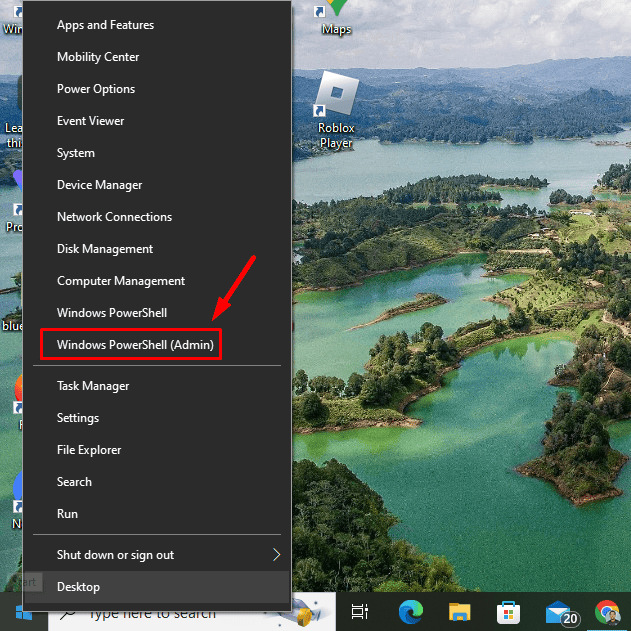
-
Digita sfc /scannow e premi Invio per eseguire la scansione SFC.
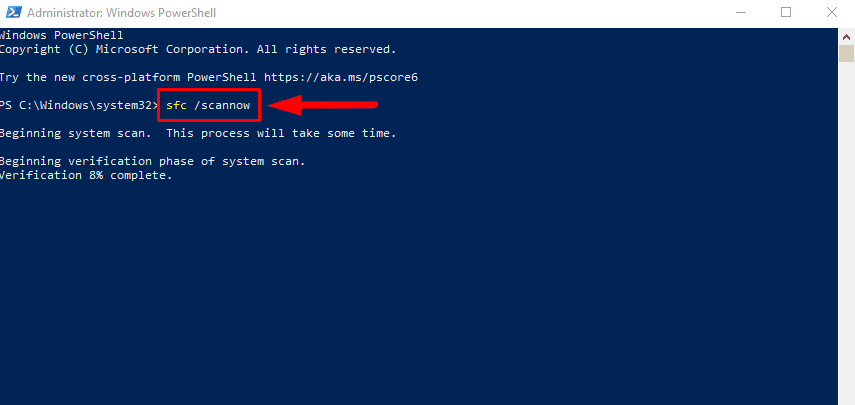
-
Una volta completato SFC, digita DISM /Online /Cleanup-Image /RestoreHealth e premi Invio.
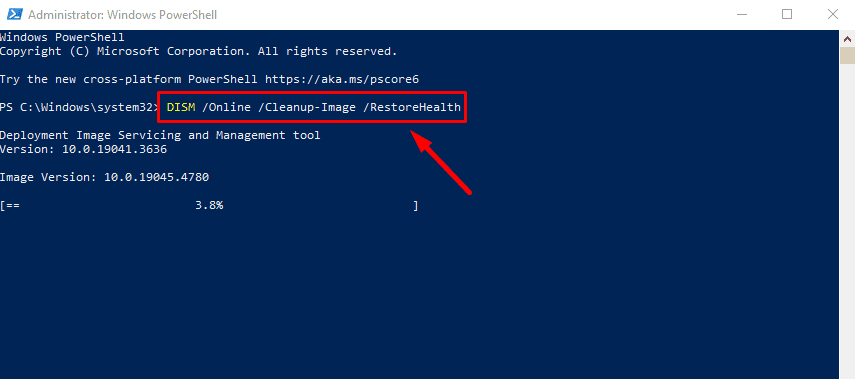 Attendi il completamento del processo, quindi riavvia il computer.
Attendi il completamento del processo, quindi riavvia il computer.
Esegui un Avvio Pulito
Un avvio pulito può aiutarti a identificare se software o servizi di terze parti stanno causando l’errore “SETUP_FAILURE” avviando Windows solo con i servizi essenziali. Ecco come farlo:
-
Premi Windows + R, digita msconfig e fai clic su OK o Invio.
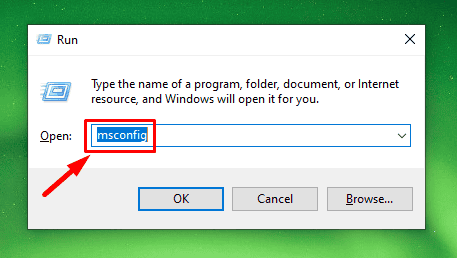
-
Tocca la scheda Servizi, seleziona la casella “ Nascondi tutti i servizi Microsoft ” e seleziona “ Disabilita tutto .”
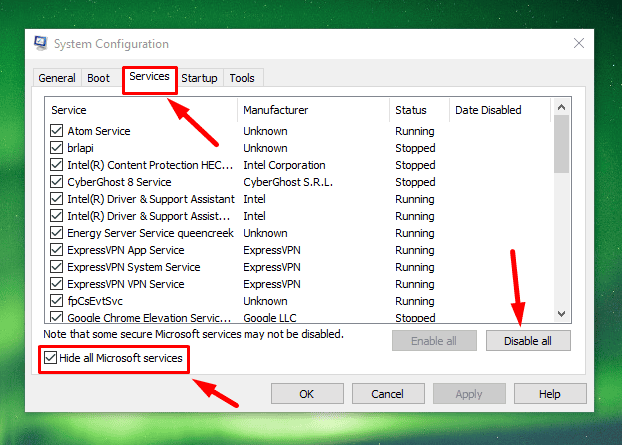
-
Seleziona la scheda Avvio e fai clic su “ Apri Task Manager. “
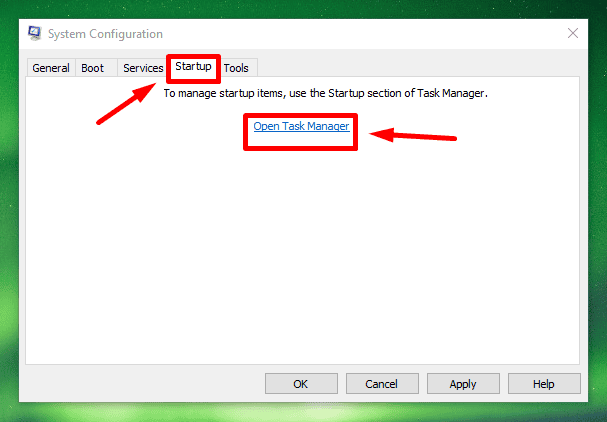
- Disabilita tutti gli elementi di avvio e quindi riavvia il PC.
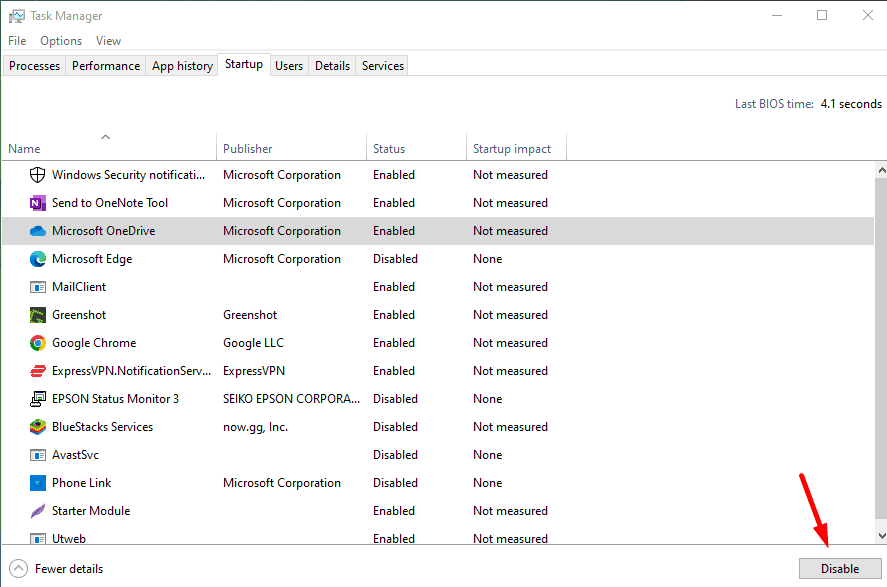
Esegui Check Disk (CHKDSK)
Gli errori del disco possono anche causare il problema SETUP_FAILURE. Eseguire l’utilità CHKDSK può identificarli e risolverli:
-
Apri Windows PowerShell (Amministratore) facendo clic destro sul pulsante di avvio e selezionandolo.
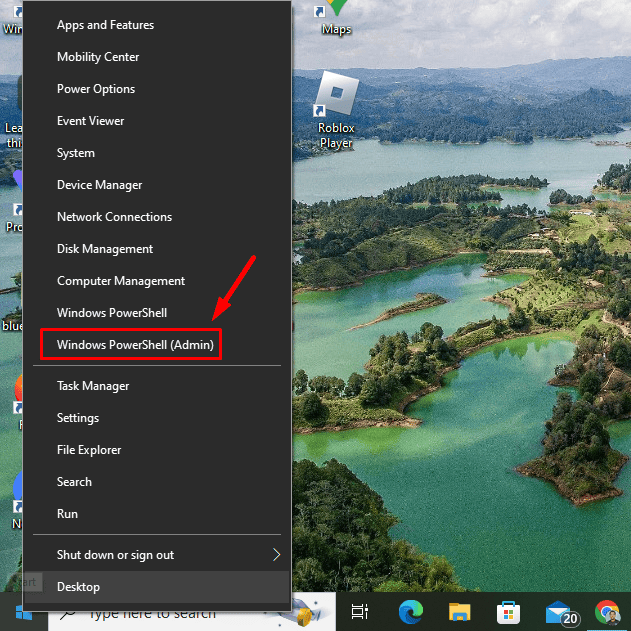
- Digita chkdsk /f /r e premi Invio.
-
Ti verrà chiesto di pianificare la scansione alla prossima riaccensione del sistema. Digita Y e premi Invio.
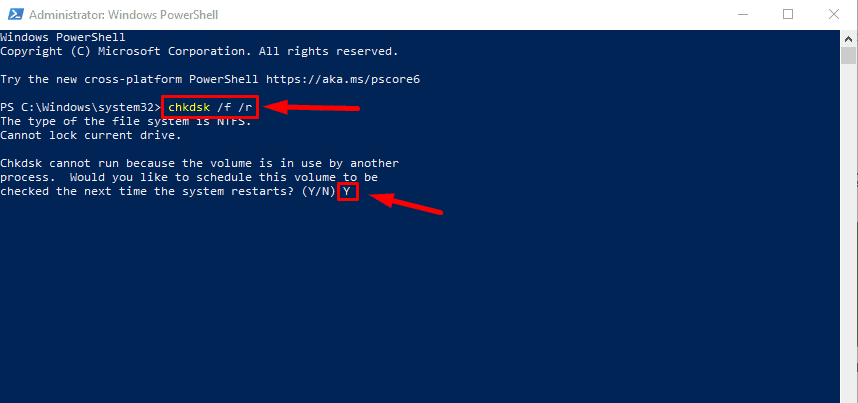 Riavvia il computer e CHKDSK eseguirà la scansione e riparerà eventuali errori del disco.
Riavvia il computer e CHKDSK eseguirà la scansione e riparerà eventuali errori del disco.
Testa la Tua RAM
La RAM difettosa può anche attivare l’errore. Puoi eseguire un test per identificare eventuali problemi con i tuoi moduli di memoria. Ecco come farlo:
-
Premi Windows + R, digita mdsched.exe, e premi Invio.
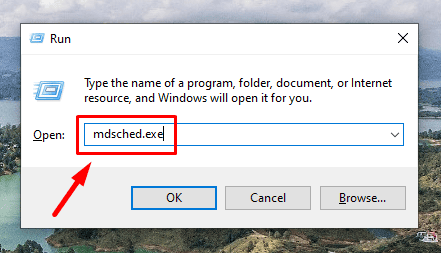
-
Scegli “ Riavvia ora e controlla i problemi ” per eseguire lo strumento di diagnostica della memoria di Windows.
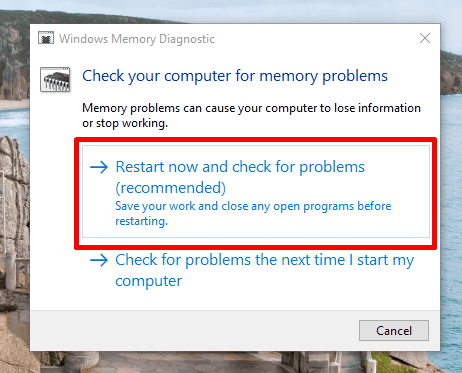
- Il tuo computer verrà riavviato e lo strumento diagnostico controllerà i problemi della RAM.
- Una volta completato, rivedi i risultati e sostituisci eventuali moduli di RAM difettosi.
Aggiorna i Driver dei Dispositivi
Driver dei dispositivi obsoleti o incompatibili possono causare l’errore SETUP_FAILURE durante l’installazione. Aggiornare i tuoi driver può aiutare a risolvere questo problema. Segui i passaggi sottostanti:
- Premi Windows + X e seleziona “ Gestione dispositivi. “
-
Espandi la categoria “ Schede video ” e fai clic destro sulla tua scheda grafica. Seleziona “ Aggiorna driver “.
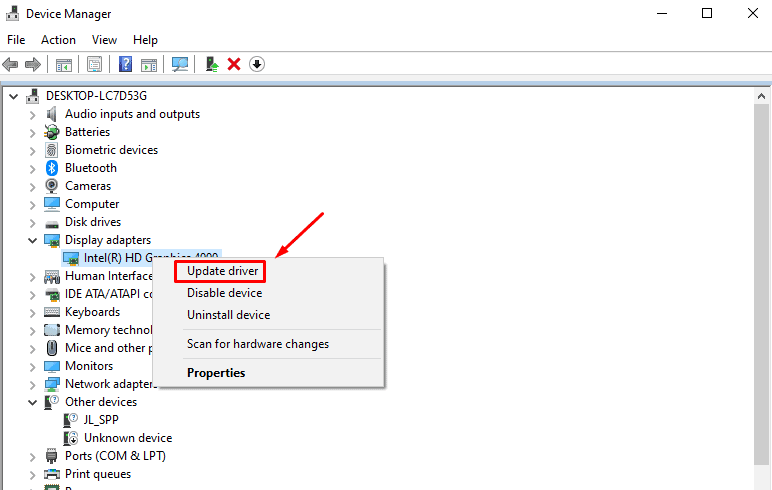
-
Scegli “ Cerca automaticamente i driver .”
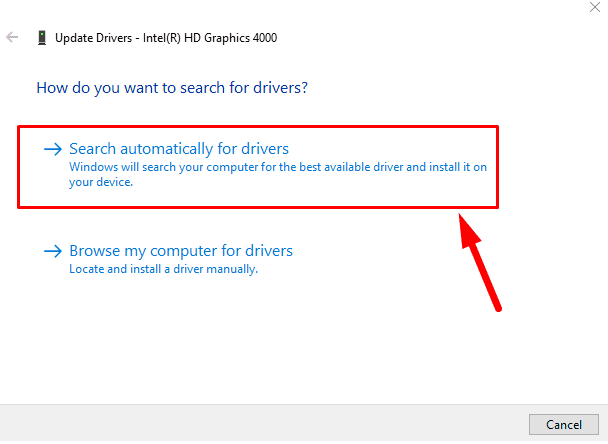
- Se vengono trovati aggiornamenti, segui le istruzioni sullo schermo per installarli.
Riavvia il computer dopo aver aggiornato i driver e verifica se il problema è risolto.
Disinstalla Aggiornamenti Recenti
Occasionalmente, aggiornamenti recenti di Windows possono attivare il problema “SETUP_FAILURE”. Disinstallarli può aiutare a risolverlo.
-
Premi l’ icona di Windows + I per aprire Impostazioni, quindi tocca Aggiornamento e sicurezza.
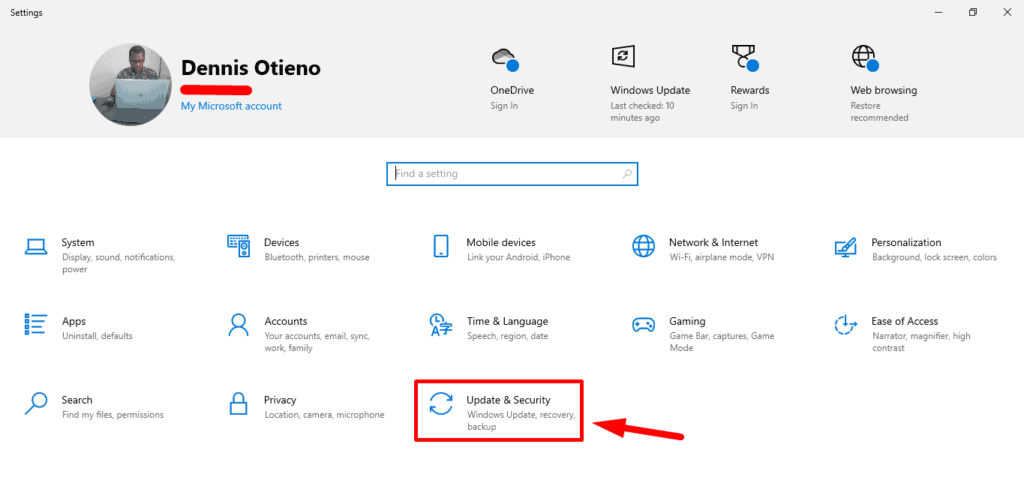
-
Fai clic su “ Visualizza cronologia aggiornamenti. ”
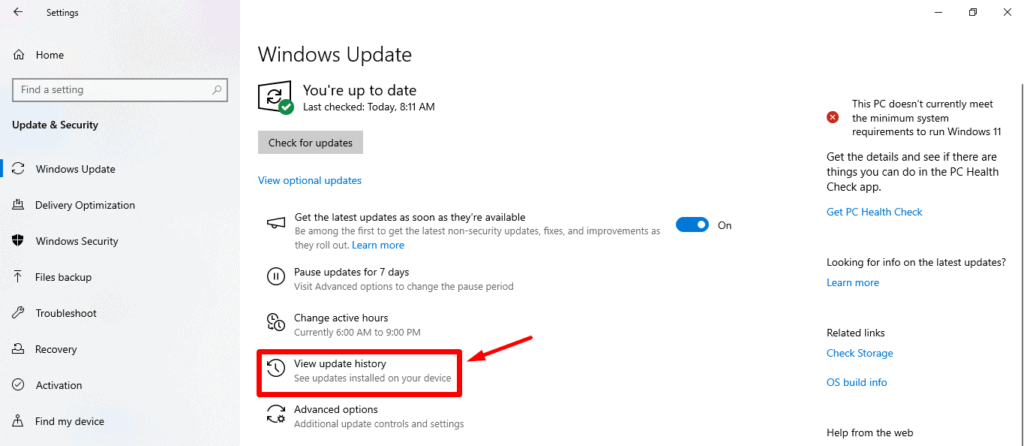
-
Tocca “ Disinstalla aggiornamenti. “
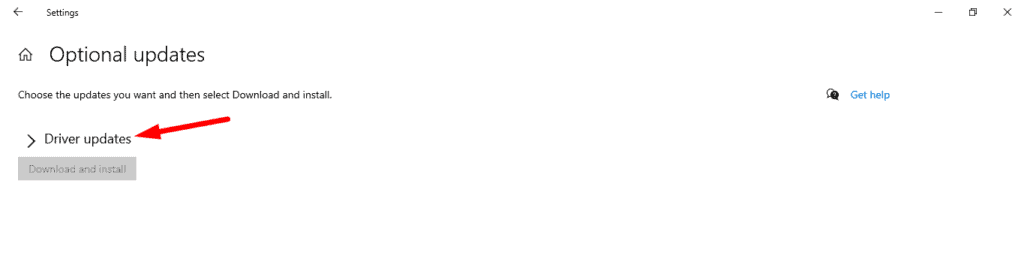
-
Seleziona gli aggiornamenti più recenti e fai clic su “ Disinstalla. “
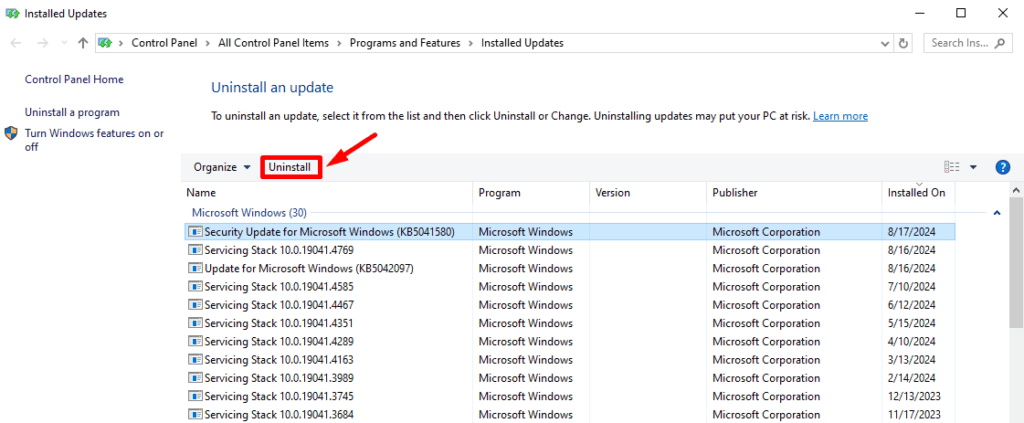 Riavvia il computer per vedere se il problema è risolto.
Riavvia il computer per vedere se il problema è risolto.
I suggerimenti sopra ti aiuteranno a risolvere l’errore SETUP_FAILURE e a procedere con l’installazione di Windows senza ulteriori interruzioni. La manutenzione regolare e gli aggiornamenti possono anche aiutare a prevenire problemi simili in futuro.
Inoltre, impara a risolvere diversi errori della schermata blu come SERIAL_DRIVER_INTERNAL e DATA_COHERENCY_EXCEPTION.













